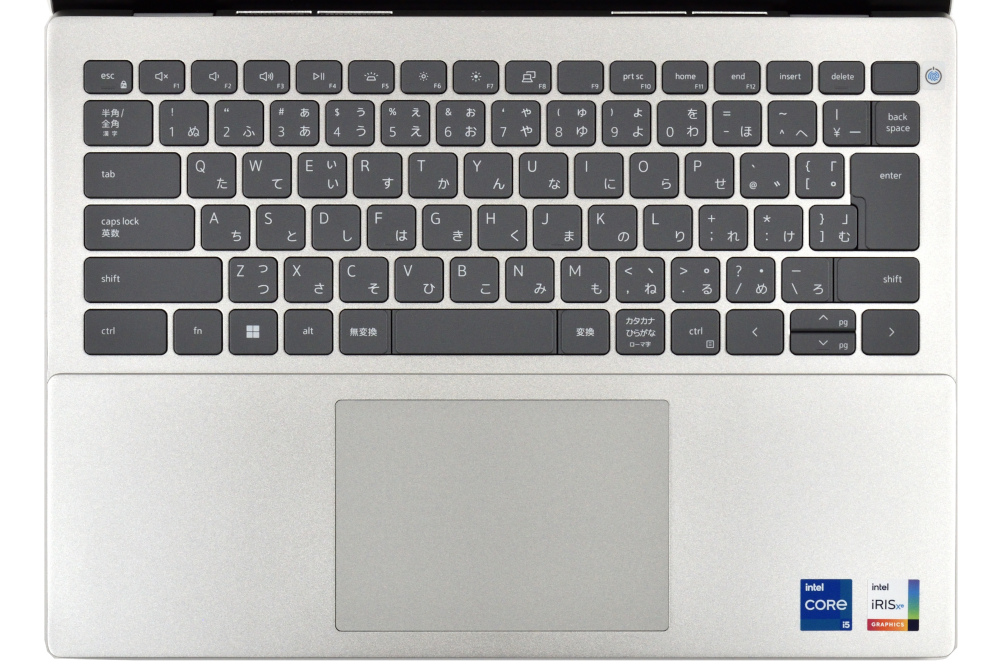第13世代インテル Core プロセッサーを搭載した後継機種の実機レビューは以下をご覧ください。
デルが販売する Inspiron 14 (5420) (以下、Inspiron 14 と記載)は、第12世代インテル Core プロセッサーを搭載した 14型ノートPCです。
スタイリッシュなデザインの筐体に高性能スペックを搭載!快適なパフォーマンスでベンチマークによる性能評価も優秀です。
一般的な 13インチサイズのモバイルノートにくらべ少し重量感はあるものの持ち歩きも十分可能です。サイズが大きいぶん画面が見やすく使いやすいところもポイント。
価格以上に高性能で使いやすい高コスパなモデルです。
レビューではメーカーからお借りした実機を試用して、前半で外観デザイン/ディスプレイ/キーボードなどをチェック、後半では各種ベンチマークを使った性能評価を行います。
■Inspiron 14 (5420) の特徴
- 第12世代インテル Core プロセッサーを搭載
- 堅牢性にすぐれたアルミニウムボディ&スタイリッシュデザイン
- 14インチサイズでもスリム&コンパクト&そこそこ軽量
- アスペクト比(画面縦横比) 16:10 の液晶ディスプレイ
- 片手で天面を開くことができる
- リフトアップヒンジにより適度な傾斜でタイピングしやすいキーボード
- フルHDカメラ&プライバシーシャッター搭載
- カバーオープンセンサー内蔵で天面を開けば即起動
- 電源ボタンに指紋認証センサーを内蔵(オプション)

【 目 次 】
レビューは 2023年4月5日時点の内容です。
スペック構成
Inspiron 14 は、CPU/メモリ/ストレージなどの組み合わせにより複数のモデルがラインナップしています。
おもなスペック構成は以下のとおり。
※記事執筆時点で販売中のモデルの構成。
| 本体カラー | プラチナ シルバー |
| OS | Windows 11 Home |
| CPU | ■インテル Core i5-1235U プロセッサー ■インテル Core i7-1255U プロセッサー |
| メモリ | ■8GB (8GB×1), DDR4, 3200MHz ■16GB (8GB×2), DDR4, 3200MHz |
| ストレージ | ■256GB SSD (M.2 PCIe NVMe) ■512GB SSD (M.2 PCIe NVMe) |
| ディスプレイ | 14.0-インチ, FHD+ 1920 x 1200, 60Hz, WVA, 非-タッチ, 非光沢, 250 nit, ComfortView |
| グラフィックス | ■インテル Iris Xe グラフィックス (8GB×2メモリ 搭載時) ■インテル UHD グラフィックス (8GB×1メモリ 搭載時) |
| ワイヤレス | インテル Wi-Fi 6E AX211, Bluetooth 5.2 |
| Webカメラ、マイク | 1080p (30 fps) フルHD RGBカメラ、デュアルアレイ マイクロフォン |
| 本体サイズ(W×D×H) | 約 314.00×227.50×15.70~19.00 mm |
| 本体質量 | 約 1.54kg |
各モデルの詳細なスペックや価格などの最新情報はデル直販サイト(デルオンラインストア)をご確認ください。

Inspiron 14 (5420)
税込7万円台から
外観チェック
スタイリッシュなデザイン
Inspiron 14 はスリムでスタイリッシュなデザインです。


レビュー機のカラー「プラチナ シルバー」はスタイリッシュなイメージをアップさせてくれる色合いです。



天面中央には「DELL」のロゴマーク。クロームメッキ加工が施されており高級感ある仕上がりです。

天面はサラサラとした感触。指紋や皮脂の跡が目立たないところも好印象です。
本体の厚みは 14インチでもスリム。バッグへの出し入れもスムーズにできます。


本体はスリム
底面カバーの構造は剛性を重視した「ユニボディ」で見た目もスッキリとしています。


ゴム足は四隅に実装されています。細長い形状のゴム足ですが安定性は良好です。

ヒンジは本体奥側を持ち上げるリフトアップヒンジです。

キーボードに適度な傾斜ができてタイピングしやすく、底面からの吸気効率がアップするメリットもあります。
なお、天面の背面側にはラバーが装着されており、キーボードをリフトアップするほか天面をキズからガードする役割も兼ねています。

ちなみに、排気口はヒンジのあいだに実装されています。

排気口(ヒンジのあいだ)
天面は片手で開けられる
Inspiron 14 は、天面を片手で開くことができます。

リフトアップまで片手でできる
片手で勢いよく開くことはできませんが、コツをつかめばスムーズに開くことができます。
必要十分なインターフェース
Inspiron 14 は必要十分なインターフェースを実装しています。

左側面
①電源ジャック
②HDMI 1.4
③USB 3.2 Gen 1 Type-A
④USB 3.2 Gen 2 Type C(電源供給およびDisplayPort対応)

右側面
⑤SDカード リーダー
⑥USB 3.2 Gen 1 Type-A
⑦オーディオ ジャック
なお、USB Type-C ポートは映像出力や PD充電器に対応しています。
■USB Type-C ポート対応表(当サイトの検証結果)
| 映像出力 | 〇 |
|---|---|
| PD充電器(30W) | △(低速充電) |
| PD充電器(45W) | 〇 |
| PD充電器(65W) | 〇 |
また、SDカードスロットは抜き差し方式です。

SDカードをシッカリ挿し込んだ状態
電源ボタンはキーボード右上にレイアウト
電源ボタンはキーボード右上にレイアウトされています。

電源ボタン(LEDなし)
電源ボタンには、カスタマイズで指紋認証リーダーを内蔵することも可能です。

指紋認証でサインイン
指紋センサーを内蔵すれば、パスワードを入力することなく Windows へのサインインがスムーズです。
ちなみに、Inspiron 14 はカバーオープンセンサーが内蔵されており、天面を開くと自動的に電源オンし Windows が起動します。
指紋認証リーダーを電源ボタンに内蔵しておけば、サインイン画面で指をリーダーにタッチするだけでサインインできて便利です。
電源オフの状態で電源ボタンを押すと同時に指紋認証される仕組みは搭載されていません。
Waves MaxxAudio Pro 対応スピーカー搭載
スピーカーは Waves MaxxAudio Pro 対応で底面の前面側左右に2基搭載されています。

矢印の指すところがスピーカー

スピーカーの拡大
低音域は少し弱い感じはするものの広い音域を再現して高音質。音声も明瞭に聴こえます。
プライバシーシャッターでカメラを遮断できる
Inspiron 14 は、カメラを遮断できる「プライバシーシャッター」が付いています。

上の画像:シャッターが開いてカメラ有効
下の画像:シャッターが閉じてカメラを遮断
カメラ上側に切り替えスイッチがある
シャッターはスライド式(手動)ですがスムーズなスライドが可能。オンライン会議などで こちらの光景を見られたくないときもスムーズに操作できます。
スリム&コンパクト&そこそこ軽量
本体の大きさのイメージです。本体の上に A4コピー用紙と B5版ノートを載せています。
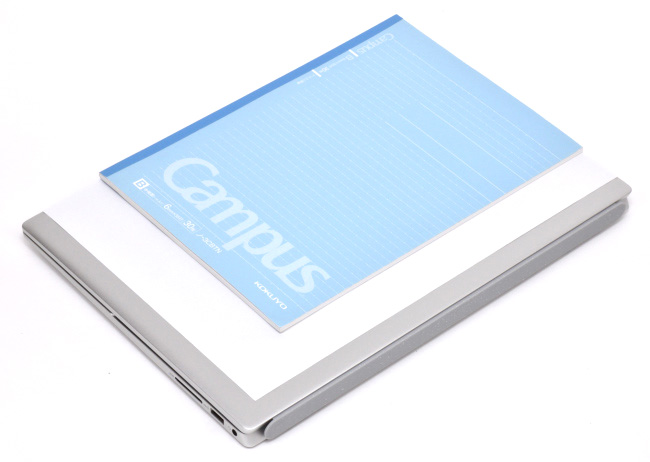
コンパクトな本体
本体は A4 サイズより一回り大きいくらいのサイズ感で、14インチサイズながらコンパクトです。
本体を閉じたときの高さのイメージです。

本体の高さを CD ケース(通常サイズ)2枚と比較
(通常サイズの CDケースの厚さは 10mm)
ゴム足を含めた本体の高さは実測で 17~20.5(最厚部、突起部除く)mm。最厚部でも CDケース 2枚程度でスリムです。
本体や電源アダプターなどの重量を実測します。

・本体:1,513g
・電源アダプター:220g
・電源コード:112g
13インチサイズのモバイルノートにくらべると少し重さはありますが持ち歩きも十分可能な重量感です。

本体は軽量
電源アダプターの最大出力は 65W。その大きさは手のひらに収まるくらいのサイズです。


ディスプレイのチェック
自然な色合い描画できるディスプレイ
レビュー機の液晶パネルは LG Philips 製[型番:LGD06F9]。描画される映像は自然な色合いです。
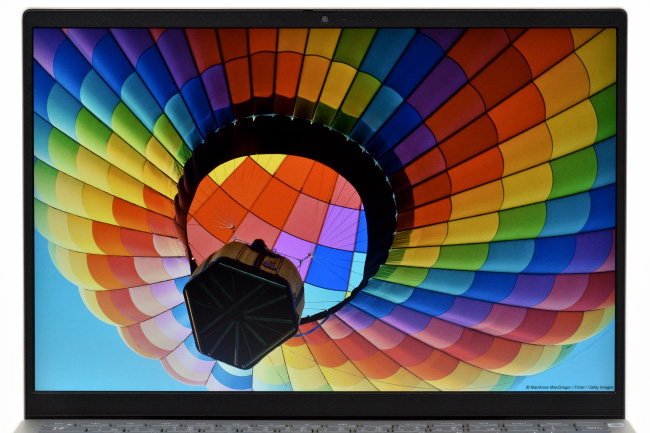
画像の表示例
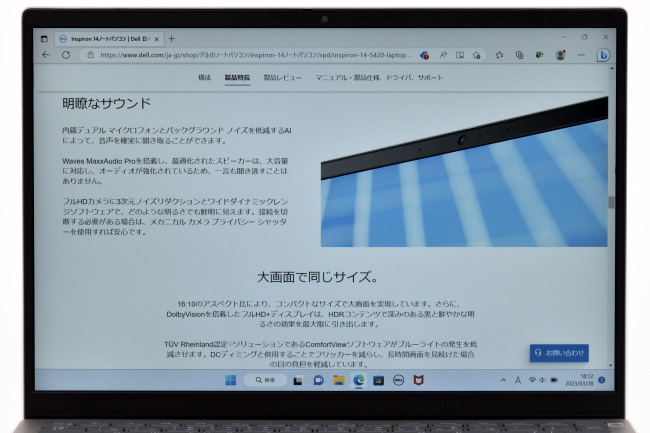
テキストの表示例
トーンカーブは RGB ともに理想的な 45度の角度に近い形状で色調バランスは良好です。
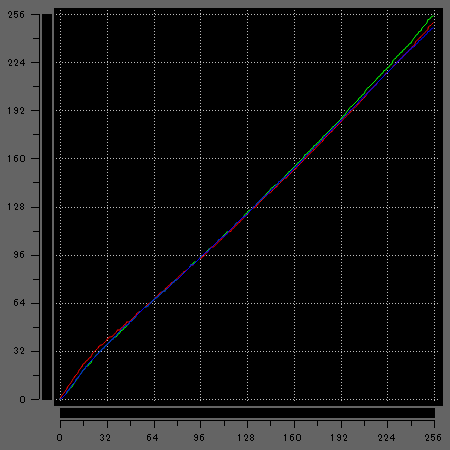
トーンカーブ
(キャリブレーションツール「i1Display Pro」で計測)
輝度の計測結果はディスプレイの明るさ設定 100 のとき「259 nit」。
色域の計測結果です。
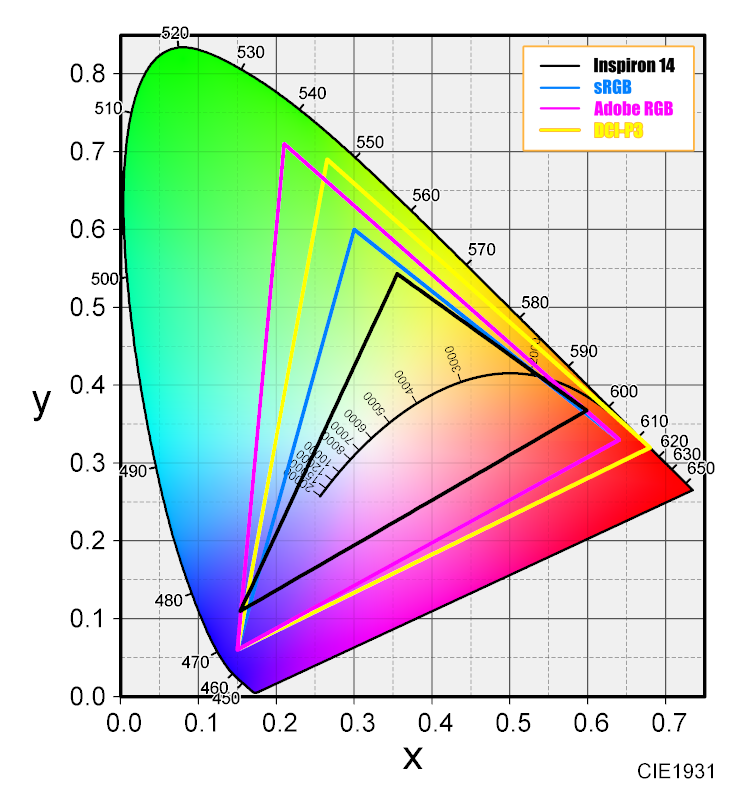
色域
(色度図作成ソフト「ColorAC」にて作成)
| 規格 | カバー率 | 比 |
|---|---|---|
| sRGB | 62.5% | 62.9% |
| Adobe RGB | 46.6% | 46.6% |
| DCI-P3 | 46.3% | 46.3% |
輝度、色域ともに標準クラスですが、ネット検索や動画鑑賞、オフィスソフトなど一般的な用途には十分な性能レベルです。
狭額縁ベゼル
ベゼルは狭額縁です。
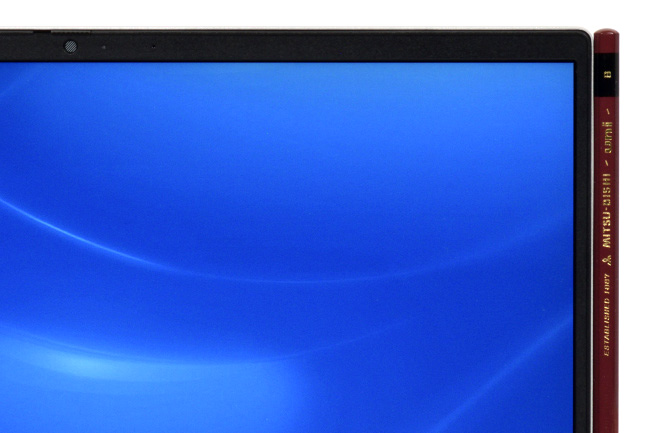
上部ベゼルはカメラユニットを収納しているためか少し幅がありますが、左右のベゼルは鉛筆の太さより細く全体的に画面周りはスッキリしています。
映り込みはほとんど気にならない
ディスプレイの映り込み具合をチェックします。


レビュー機は非光沢液晶です。映り込みが気になることはほとんどなく眼への負担も軽減できます。
広い視野角
視野角をチェックします。

正面

右側 ディスプレイ面から30度の角度
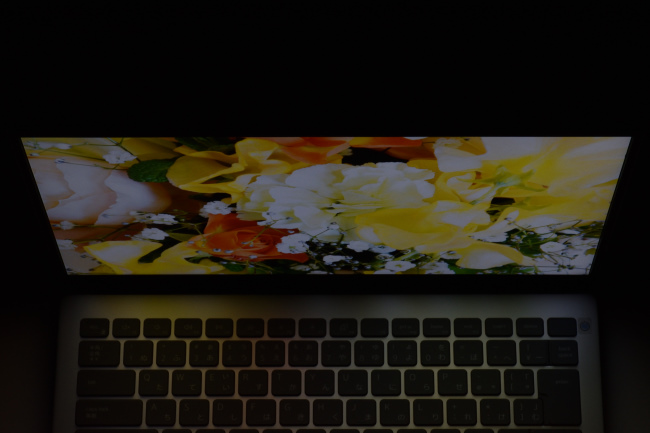
上側 ディスプレイ面から30度の角度
水平方向、垂直方向ともに視野角は広く、斜めからもハッキリとした映像を観ることができます。
ディスプレイを開く角度は十分な範囲をカバー
天面を開くことのできる最大角度は約 125度。

クラムシェルタイプのノートパソコンとして十分な範囲をカバーしています。
キーボード&タッチパッドのチェック
タイピングしやすいキーボード
Inspiron 14 のキーボードレイアウトは標準的です。
キーピッチは実測で 約19mm(仕様は 19.05mm)。フルサイズキーボードと同等のキーピッチで、窮屈な感じはありません。
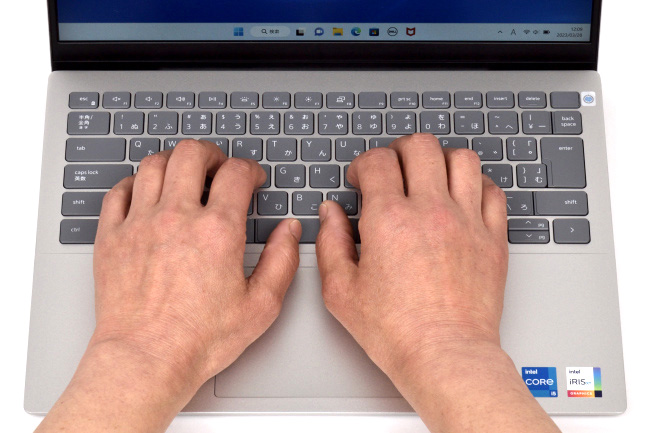
キートップの形状は中央部分が少しへこんだ形、ややツルツルした感触です。

キーストロークは若干浅め(おそらく1.3mmくらい)ですが、しっかりした打鍵感でタイピングできます。

タイプ音は「タクタク」という音。音の大きさは普通
キーの押し込む強さやキーを押し込んだ後の反発もちょうど良い感じでタイピングしやすいキーボードです。
キーボードにはバックライトを搭載
キーボードにはバックライトが搭載されています。
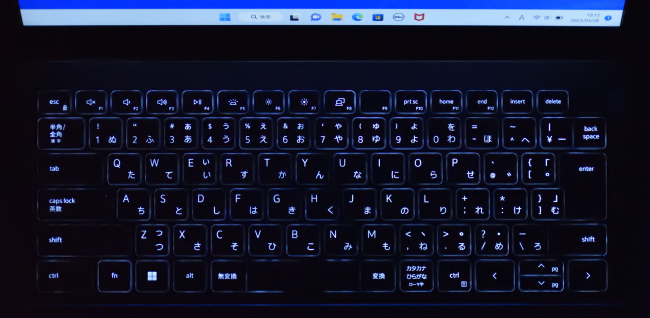
キーボード・バックライトの明るさは、2段階で切り替えできます。
[F5]キー押下:点灯(明)→点灯(暗)→オフ
質感の良いパームレスト
パームレストは上質感ある仕上がり。サラサラとした感触で質感も良好、キーボード操作も快適です

指紋や皮脂の跡は目立たず、気持ちよくキーボードを操作することができます。
大きめサイズで操作性の良いタッチパッド
タッチパッドはクリックボタンが一体化したタイプ。感触はツルツルしていてスベリはなめらかです。

タッチパッドのサイズ感
大きめサイズで扱いやすくジェスチャー操作もスムーズです。
ベンチマークによる性能評価
ベンチマークでは、レビュー機の CPU・グラフィック・ストレージ性能のほかバッテリー性能や総合的なパフォーマンスを評価します。
レビュー機の基本スペック
| CPU | インテル Core i5-1235U プロセッサー |
|---|---|
| メモリ | 16GB (8GB×2), DDR4, 3200MHz |
| ストレージ | 512GB SSD (M.2 PCIe NVMe) |
| グラフィックス | インテル Iris Xe グラフィックス |
評価に使用したベンチマークは以下のとおり。
| 評価項目 | 使用するベンチマーク |
|---|---|
| CPU性能 | CINEBENCH R20[CPUのレンダリング性能評価] |
| CPU Mark (PassMark PerformanceTest)[CPU性能の総合評価] | |
| グラフィック性能 | 3DMark FireStrike |
| ドラゴンクエストX[軽量級のゲーム] | |
| ファイナルファンタジーXIV: 漆黒のヴィランズ[中量級のゲーム] | |
| ファイナルファンタジーXV[重量級のゲーム] | |
| ストレージ性能 | CrystalDiskMark |
| 総合的なパフォーマンス | PCMark 10 |
| バッテリー | BatteryInfoView(バッテリー残量測定用) |
なお、ベンチマークの実行にあたっては、付属のソフトウェア「My Dell」の[電源マネージャ]-[設定]-[サーマルモード]を「超高パフォーマンス」に設定して実施しています。
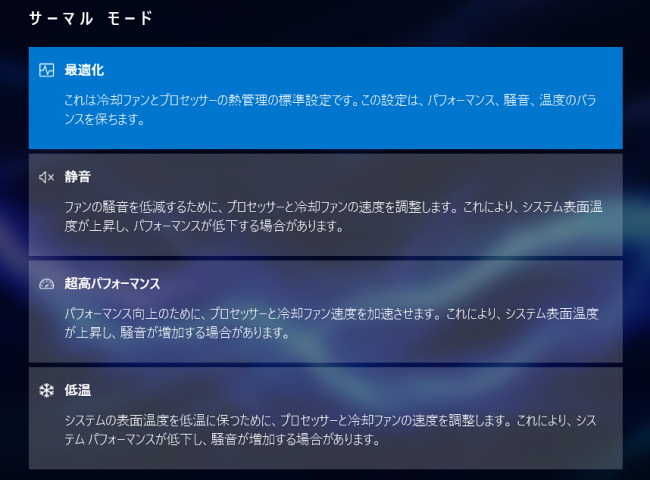
サーマルモード
※コントロールパネル[電源オプション]の電源プランや、Windows 標準設定の[電源とバッテリー]-[電源モード]は、いずれも「バランス」に設定(デフォルト値)。
CPU性能
CPU性能は CINEBENCH R20 と CPU Mark(PassMark PerformanceTest) のベンチマークスコアで評価します。
評価にあたっては、性能レベルを把握するため下記 CPU のスコアと比較します。
・インテル Core i7-1260P プロセッサー
・インテル Core i5-1240P プロセッサー
・インテル Core i7-1255U プロセッサー
・インテル Core i7-1250U プロセッサー
・インテル Core i5-1235U プロセッサー
・インテル Core i3-1215U プロセッサー
・インテル Core i7-1165G7 プロセッサー
・インテル Core i5-1135G7 プロセッサー
・AMD Ryzen 7 5825U プロセッサー
・AMD Ryzen 5 5625U プロセッサー
※当サイトで計測したスコアの平均値
■CINEBENCH R20[CPUのレンダリング性能評価]
| CPU | |
|---|---|
| Ryzen 7 5825U |
4148 pts
|
| Core i7-1260P |
3575 pts
|
| Core i5-1240P |
3412 pts
|
| Core i5-1235U(レビュー機) |
3206 pts
|
| Core i7-1250U |
3024 pts
|
| Ryzen 5 5625U |
2974 pts
|
| Core i5-1235U |
2738 pts
|
| Core i3-1215U |
2441 pts
|
| Core i7-1255U |
2340 pts
|
| Core i7-1165G7 |
1908 pts
|
| Core i5-1135G7 |
1783 pts
|
■CPU Mark (PassMark PerformanceTest)[CPU性能の総合評価]
| CPU Mark | |
|---|---|
| Ryzen 7 5825U |
20422
|
| Core i7-1260P |
18859
|
| Core i5-1240P |
17932
|
| Core i5-1235U(レビュー機) |
17191
|
| Core i7-1250U |
16471
|
| Ryzen 5 5625U |
16291
|
| Core i7-1255U |
13869
|
| Core i3-1215U |
13584
|
| Core i5-1235U |
13275
|
| Core i7-1165G7 |
11270
|
| Core i5-1135G7 |
10823
|
レビュー機の CPU パフォーマンスは優秀です。
平均値を上回るスコアで、保有している性能をしっかり発揮しています。
ふだん使いはもちろんのこと負荷の高い処理でもパワフルなパフォーマンスが期待できます。
グラフィック性能
グラフィック性能はゲーム系のベンチマークで性能評価を行います。
評価にあたっては、グラフィックス性能レベルを把握するため当サイトでレビューした下記グラフィックスのスコアと比較します。
・インテル Iris Xe グラフィックス(Core i7-1260P搭載機)
・インテル Iris Xe グラフィックス(Core i5-1240P搭載機)
・インテル Iris Xe グラフィックス(Core i7-1255U搭載機)
・インテル Iris Xe グラフィックス(Core i7-1250U搭載機)
・インテル Iris Xe グラフィックス(Core i5-1235U搭載機)
・インテル Iris Xe グラフィックス(Core i3-1215U搭載機)
・インテル Iris Xe グラフィックス(Core i7-1165G7搭載機)
・インテル Iris Xe グラフィックス(Core i5-1135G7搭載機)
・AMD Radeon グラフィックス(Ryzen 7 5825U搭載機)
・AMD Radeon グラフィックス(Ryzen 5 5625U搭載機)
※当サイトで計測したスコアの平均値
3DMark FireStrike
3DMark FireStrike のベンチマーク結果です。
Fire Strike は DirectX 11 を使用したハイパフォーマンスゲーミングPC向けのグラフィックス性能テストです。
| 3DMark Fire Strike | |
|---|---|
| インテル Iris Xe(Core i7-1260P) |
4744
|
| インテル Iris Xe(Core i5-1240P) |
4134
|
| インテル Iris Xe(Core i7-1165G7) |
4090
|
| インテル Iris Xe(Core i7-1250U) |
3915
|
| インテル Iris Xe(Core i7-1255U) |
3678
|
| インテル Iris Xe(Core i5-1235U) |
3570
|
| AMD Radeon(Ryzen 7 5825U) |
3493
|
| インテル Iris Xe(Core i5-1135G7) |
3204
|
| インテル UHD(Core i3-1215U) |
3145
|
| インテル Iris Xe(レビュー機) |
3093
|
| AMD Radeon(Ryzen 5 5625U) |
2995
|
ドラゴンクエストX[軽量級のゲーム]
ドラゴンクエストX のベンチマーク結果です。
| ドラゴンクエストX | |
|---|---|
| インテル Iris Xe(Core i7-1165G7) |
11198
|
| AMD Radeon(Ryzen 7 5825U) |
10840
|
| インテル Iris Xe(Core i5-1135G7) |
9589
|
| AMD Radeon(Ryzen 5 5625U) |
9531
|
| インテル Iris Xe(Core i7-1260P) |
9503
|
| インテル Iris Xe(Core i7-1255U) |
8647
|
| インテル Iris Xe(Core i7-1250U) |
8319
|
| インテル UHD(Core i3-1215U) |
7326
|
| インテル Iris Xe(レビュー機) |
6839
|
| インテル Iris Xe(Core i5-1240P) |
6792
|
| インテル Iris Xe(Core i5-1235U) |
6667
|
※最高品質/解像度 1920×1080 で実施
ファイナルファンタジーXIV: 漆黒のヴィランズ[中量級のゲーム]
ファイナルファンタジーXIV: 漆黒のヴィランズのベンチマーク結果です。
| 漆黒のヴィランズ | |
|---|---|
| インテル Iris Xe(Core i7-1260P) |
5592
|
| インテル Iris Xe(Core i7-1250U) |
5128
|
| インテル Iris Xe(Core i5-1240P) |
4790
|
| インテル Iris Xe(Core i7-1165G7) |
4381
|
| インテル UHD(Core i3-1215U) |
4372
|
| インテル Iris Xe(Core i7-1255U) |
4261
|
| AMD Radeon(Ryzen 7 5825U) |
4065
|
| インテル Iris Xe(Core i5-1235U) |
4004
|
| インテル Iris Xe(Core i5-1135G7) |
3738
|
| インテル Iris Xe(レビュー機) |
3587
|
| AMD Radeon(Ryzen 5 5625U) |
3561
|
※高品質(ノートPC)/解像度 1920×1080 で実施
ファイナルファンタジーXV[重量級のゲーム]
ファイナルファンタジーXV のベンチマーク結果です。
| ファイナルファンタジーXV | |
|---|---|
| インテル Iris Xe(Core i7-1260P) |
3897
|
| インテル Iris Xe(Core i5-1240P) |
3485
|
| インテル Iris Xe(Core i7-1165G7) |
3456
|
| インテル Iris Xe(Core i7-1250U) |
3411
|
| AMD Radeon(Ryzen 7 5825U) |
3399
|
| インテル Iris Xe(Core i7-1255U) |
3174
|
| インテル UHD(Core i3-1215U) |
3147
|
| AMD Radeon(Ryzen 5 5625U) |
3141
|
| インテル Iris Xe(Core i5-1235U) |
2997
|
| インテル Iris Xe(レビュー機) |
2967
|
| インテル Iris Xe(Core i5-1135G7) |
2927
|
※軽量品質/解像度 1280×720 で実施
レビュー機のスコアは少しひかえめです。
とはいえ、一般的な使いかた(ネット・メール・オフィスソフト・動画閲覧など)はもちろんのことオンライン会議でも映像がカクつくことなく十分なパフォーマンスで使うことができるレベルです。
ストレージ性能
レビュー機のストレージは、第四世代 ハイスピード NVMe対応の SSD(容量 512GB) が搭載されています。
以下は、データ転送速度の計測結果です。
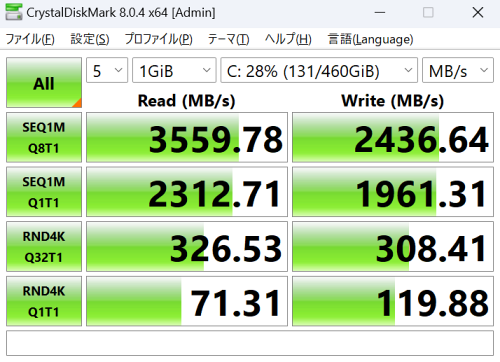
レビュー機のデータ転送速度
計測結果は優秀です。実際の動作としても Windows やアプリの起動は早いです。
総合的なパフォーマンス
PCMark 10 Extended を使って、実際の使用を想定した性能評価を行います。
評価にあたっては、性能レベルの程度を把握するため当サイトでレビューした下記機種のスコアと比較します。
・レノボ IdeaPad Slim 370i (14型)
・dynabook MZ/MV
・HP 14s-fq
※当サイトで計測したスコア(パフォーマンスモードに相当した設定でのスコア)
おもなスペックは以下のとおり。
| スペック | Inspiron 14 (レビュー機) |
IdeaPad Slim 370i | dynabook MZ/MV | HP 14s-fq |
|---|---|---|---|---|
| CPU | インテル Core i5-1235U | インテル Core i5-1235U | インテル Core i7-1255U | AMD Ryzen 5 5500U |
| メモリ | 16GBメモリ | 8GBメモリ | 16GBメモリ | 8GBメモリ |
| ストレージ | 512GB SSD (NVMe) | 256GB SSD (NVMe) | 512GB SSD (NVMe) | 256GB SSD (NVMe) |
| グラフィックス | Intel Iris Xe | Intel UHD | Intel Iris Xe | AMD Radeon |
ベンチマーク結果は以下のとおり。
| Essentials | |
|---|---|
| Inspiron 14 |
9115
|
| IdeaPad Slim 370i |
8647
|
| dynabook MZ/MV |
9167
|
| HP 14s-fq |
7935
|
| 目標値 |
4100
|
| Productivity | |
| Inspiron 14 |
6999
|
| IdeaPad Slim 370i |
6313
|
| dynabook MZ/MV |
6258
|
| HP 14s-fq |
7043
|
| 目標値 |
4500
|
| Digital Contents Creation | |
| Inspiron 14 |
5618
|
| IdeaPad Slim 370i |
5258
|
| dynabook MZ/MV |
4800
|
| HP 14s-fq |
5137
|
| 目標値 |
3450
|
| Gaming | |
| Inspiron 14 |
2749
|
| IdeaPad Slim 370i |
1638
|
| dynabook MZ/MV |
2752
|
| HP 14s-fq |
2491
|
※テスト項目説明
・Essentials(普段の作業を想定した基本的なテスト)
・Productivity(ビジネスソフトの使用を想定したテスト)
・Digital Contents Creation(写真・動画編集を想定したテスト)
・Gaming(ゲーミングソフトの使用を想定したテスト)
※目標値はベンチマークソフト開発メーカーの推奨スコア
レビュー機のスコアは優秀です。
ふだん使いから写真・動画編集などクリエイティブな作業まで活用できる処理性能を備えていることがわかります。
関連記事
バッテリー
バッテリー性能については、レビュー機のバッテリー駆動時間と充電時間を計測・評価します。
■駆動時間の測定条件
・無線LANでインターネットに接続
・YouTubeを全画面で連続再生
・画面の明るさ:最大レベル
・音量:最大レベル
■充電時間の測定条件
・測定開始はバッテリー残量がほぼゼロの状態
・電源アダプターを接続し Windows を起動
・スクリーンセーバー(ラインアート)でパソコンはアイドル状態
※スクリーンタイムアウトや PCスリープは設定しない。
バッテリーの駆動時間と充電時間の測定結果は以下のとおり。
| バッテリー駆動時間 | 5時間 38分 |
|---|---|
| バッテリー充電時間 (50%までの充電時間) |
1時間 6分 |
| バッテリー充電時間 (80%までの充電時間) |
1時間 40分 |
| バッテリー充電時間 (100%までの充電時間) |
2時間 45分 |
バッテリーを多く消費する条件とはいえ、5時間30分程度のバッテリー駆動時間は少し物足りなさを感じます。
バッテリー駆動で使用するときは、画面の明るさを調整するなどバッテリー消費を抑える使いかたが良いでしょう。駆動時間をさらに伸ばすことができます。
なお、実際の使用にあたっては、環境や使い方などによりバッテリーの駆動時間は変動するので参考値としてください。
クリエイティブ性能の評価
クリエイティブ性能は RAWデータ現像(JPEGファイル書き出し)と動画エンコードの処理時間で評価します。
評価にあたっては、上記の総合的なパフォーマンスで使用した機種の処理時間と比較します。
・レノボ IdeaPad Slim 370i (14型)
・dynabook MZ/MV
・HP 14s-fq
※当サイトで計測した処理時間(パフォーマンスモードに相当した設定での処理時間)
RAWデータ現像
RAWデータ現像に使用したソフトウェアや条件、処理時間は以下のとおりです。
■使用ソフトウェア
CyberLink PhotoDirector
Adobe Photoshop Lightroom
Adobe Photoshop Lightroom Classic
■条件等
・RAWデータ 50ファイルをJPEG形式で一括書き出し
・RAWデータサイズ 4,592×3,056(約14MB)
・プリセット等 編集は適用しない
・ほかのアプリは起動しない(常駐アプリは除く)
| PhotoDirector | |
|---|---|
| Inspiron 14 |
47秒3
|
| IdeaPad Slim 370i (14型) |
59秒1
|
| dynabook MZ/MV |
56秒3
|
| HP 14s-fq |
1分6秒1
|
| Photoshop Lightroom | |
| Inspiron 14 |
24秒3
|
| IdeaPad Slim 370i (14型) |
45秒6
|
| dynabook MZ/MV |
28秒3
|
| HP 14s-fq |
46秒4
|
| Lightroom Classic | |
| Inspiron 14 |
30秒7
|
| IdeaPad Slim 370i (14型) |
50秒4
|
| dynabook MZ/MV |
33秒0
|
| HP 14s-fq |
51秒8
|
動画エンコード
動画エンコードに使用したソフトウェアや条件、処理時間は以下のとおりです。
■使用ソフトウェア
CyberLink PowerDirector
■条件等
・AVCHD動画(1920×1080)を mp4 形式で出力(m2ts→mp4、720p、1280×720/30p 16Mbps)
・動画再生時間 10分間
・ほかのアプリは起動しない(常駐アプリは除く)
| PowerDirector | |
|---|---|
| Inspiron 14 |
2分2秒2
|
| IdeaPad Slim 370i (14型) |
2分40秒6
|
| dynabook MZ/MV |
3分1秒0
|
| HP 14s-fq |
2分12秒3
|
実際のソフトウェアを使った検証結果も優秀です。
写真・動画編集などクリエイティブな作業でも十分なパフォーマンスで活用できるでしょう。
駆動音・表面温度のチェック
駆動音のチェック
駆動音は、下記処理中の音量(デシベル)を測定し、評価します
・CPU ベンチマーク「CINEBENCH R20 /マルチ Core」実行中
・10分間動画のエンコード処理中
※My Dell[サーマルモード]のすべての設定で測定
※一般住宅で周囲の音ができるだけ入らないようにして測定(室温:25℃)

音量計測イメージ
(使用測定器:Meterk SLM01)
■測定結果
| モード | アイドル状態 (最小音量) |
最大音量 中段はピーク時の音量推移 下段はスコア/処理時間(参考値) |
|
|---|---|---|---|
| ベンチマーク中 | 動画エンコード中 | ||
| 最適化 | 33.4db | 45.4db (45db前後) (2857pts) |
45.3db (45db前後) (2分9秒) |
| 静音 | 33.4db | 38.3db (38db前後) (2755pts) |
38.7db (37~38db) (2分18秒) |
| 超高パフォーマンス | 33.4db | 50.9db (50db台) (3257pts) |
50.7db (50db台) (2分2秒) |
| 低温 | 33.4db | 46.5db (46db台) (2586pts) |
46.8db (45~46db) (2分27秒) |
■騒音の目安
| 騒音の大きさ | 騒音の具体例 |
|---|---|
| 60 デシベル | 走行中の自動車内 普通の会話 デパート店内 |
| 50 デシベル | 家庭用エアコンの室外機 静かな事務所の中 |
| 40 デシベル | 閑静な住宅地の昼 図書館内 |
| 30 デシベル | 深夜の郊外 鉛筆での執筆音 |
| 20 デシベル | 木の葉の触れ合う音 雪の降る音 |
参考:埼玉県深谷市ホームページ「騒音・振動の規制について」
平常時は静かです。
高負荷な状態では「サーッ」という気流音が大きくなります(静音モード時を除く)。個人差はありますがうるさく感じるかもしれません。
なお、状況にもよりますが負荷が低減すると 30秒後くらいから気流音は徐々に静かになりはじめ、その後 1分30秒くらいで平常時の状態の戻ります。
表面温度のチェック
表面温度については、下記を実施したときの表面温度を測定し評価します。
・アイドル状態で10分放置後
・Youtube 動画 30分間視聴後
・10分間動画のエンコード実行後
※単位:℃、測定時の室温:25℃
※My Dell[サーマルモード]を「最適化」に設定して実施
※写真の左がキーボード表面、右が底面側の計測結果
■アイドル状態で10分放置

■Youtube 動画 30分間視聴後

■10分間動画エンコード実行後

高負荷な状態ではキーボード奥 中央寄りの温度が上がりやすくタイピング中でも多少の温かさを感じるかもしれません。
また、パームレストは負荷状態にかかわらず本体内部の熱の影響を受けにくいため高負荷時でも快適なタイピングが可能です。
サウンド チェック
Inspiron 14 は、サウンドユーティリティソフト「Waves Maxx Audio Pro」がプリインストールされています。
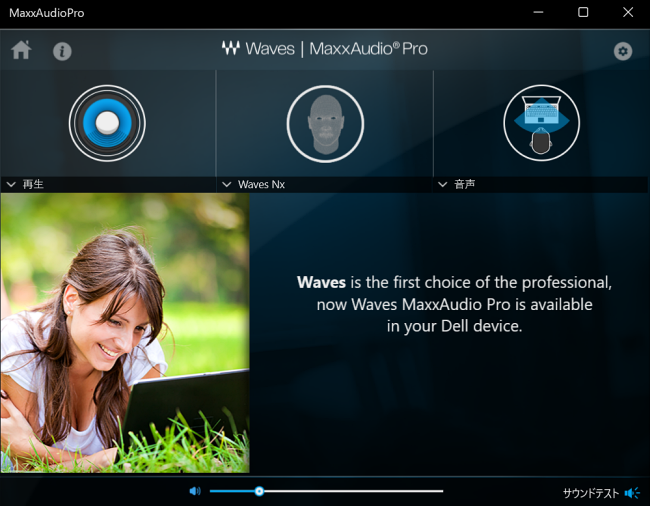
以下は、実際にサウンドを聴いた印象です。
■スピーカー
低音域は少し弱い感じはするが広い音域を再現して高音質。
音声はシッカリと聴き取れる。
■ヘッドホン
低音域がはっきり聞こえほかの音域も増幅されてメリハリの効いた厚みのあるサウンドを楽しめる。
Windows の起動・再起動 時間計測
Windows の起動、再起動時間を それぞれ 5回ずつ計測しました。
| 起動 | 再起動 | |
|---|---|---|
| 1回目 | 13.7秒 | 46.8秒 |
| 2回目 | 14.6秒 | 42.8秒 |
| 3回目 | 13.5秒 | 43.2秒 |
| 4回目 | 14.6秒 | 38.3秒 |
| 5回目 | 12.3秒 | 43.3秒 |
| 平均 | 13.7秒 | 42.9秒 |
起動は早いですが、再起動は時間がかかりバラツキもあります。とはいえ、再起動は頻繁に実行する処理ではないので処理待ちのストレスを感じることはないでしょう。
なお、実際の使用にあたってはインストールしているアプリや Windows の更新など使用状況により時間は変動するので参考値としてください。
同梱品
Inspiron 14 の本体ほか付属品一式です。

同梱品リスト
・Inspiron 14 本体
・電源アダプター
・電源コード
・ドキュメント類
まとめ
以上、Inspiron 14 (5420) のレビュー記事をお届けしました。
Inspiron 14 は 高い処理性能でふだん使いから負荷の高い作業まで快適に使える 14型ノートです。
性能・デザイン・使いやすさなど全体的な仕上がりの良さに対し価格が抑えられているところも好印象。価格以上に高性能で高コスパなデバイスといえます。
なお、記事執筆時点でラインナップしているモデルの種類が少ないこともあり、終売が近いことが予想されます。高コスパな 14インチノートをお探しのユーザーは早めのチェックをおすすめします。
高評価のポイント
- 処理性能にすぐれている
- スリム&コンパクトでそこそこ軽量なのでモバイルノートとして活用できる
- リフトアップヒンジでタイピングしやすいキーボード
- 価格以上に高性能で使いやすく高コスパ
気をつけておきたい点
- 一般的な 13インチサイズのモバイルノートにくらべ少し重量感はある
ラインナップモデルや価格などの最新情報はデル直販サイト(デルオンラインストア)をご確認ください。

Inspiron 14 (5420)
税込7万円台から